Как да запишете лист на Microsoft Excel като изображение
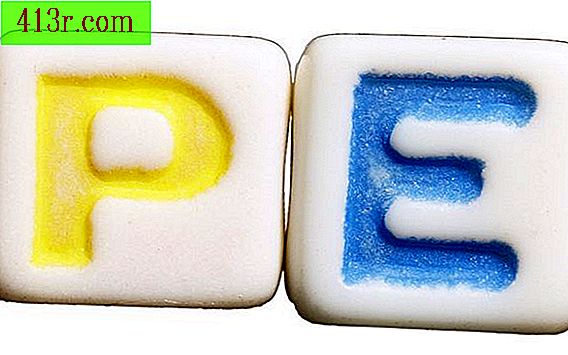
Стъпка 1
Кликнете върху първата клетка на листа, който искате да включите в изображението. Докато държите левия бутон на мишката, плъзнете избора на последната клетка, която искате да включите.
Стъпка 2
Кликнете върху таблицата "Старт" и изберете "Поставяне" от падащото меню. След това изберете "As image" и "Copy as image". Ще се покаже диалоговият прозорец "Поставяне на изображение".
Стъпка 3
Изберете "Както е показано на екрана" и "Изображение", ако те не са избрани по подразбиране. Кликнете върху "OK", за да затворите диалоговия прозорец.
Стъпка 4
Отворете любимата си програма за изкуство. Например, кликнете върху "Старт", след това върху "Всички програми", след това върху "Аксесоари" и след това върху "Боядисване". Прозорецът Paint ще се покаже с празен документ.
Стъпка 5
Кликнете върху "Поставяне", за да поставите изображението на листа в празния прозорец.
Стъпка 6
Кликнете върху бутона Paint и изберете "Save", за да изведете диалоговия прозорец Save. Изберете формата на изображението от падащото меню "Запазване като". Например, изберете "JPEG", за да запазите изображението и да го използвате в Интернет. Въведете име на файл и кликнете върху "Запазване", за да запазите листа на Excel като изображение.







